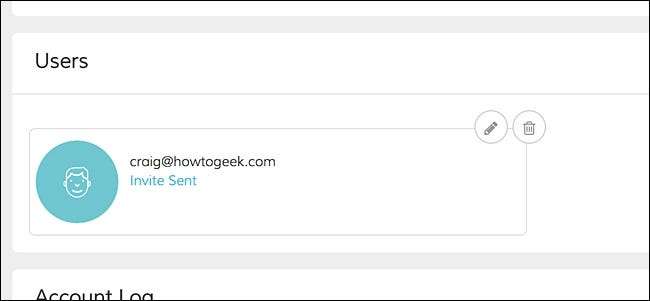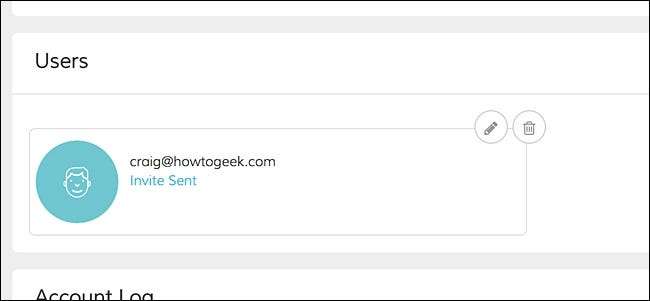
Хотя вы можете пригласить других пользователей поделиться доступом к системе безопасности Abode вашего дома во время процесс начальной настройки , вот как получить доступ к этому экрану, если вы когда-нибудь захотите кого-нибудь пригласить.
СВЯЗАННЫЕ С: Как установить и настроить систему домашней безопасности Abode
Это можно сделать двумя способами: либо в мобильном приложении Abode на смартфоне, либо через веб-интерфейс в веб-браузере компьютера.
В мобильном приложении Abode
Откройте приложение Abode на своем телефоне и нажмите вкладку «Настройки» в правом нижнем углу экрана.
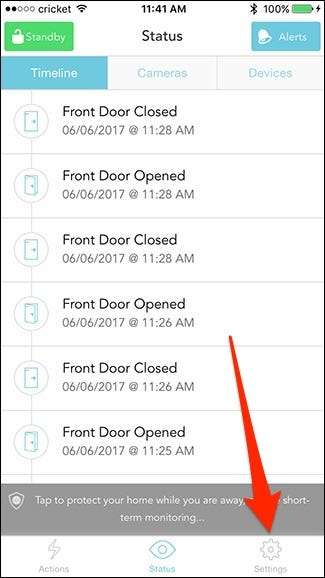
Выберите «Управление пользователями» из списка.
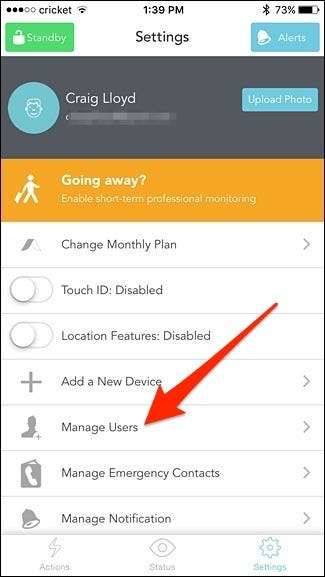
Нажмите «Пригласить по адресу электронной почты».
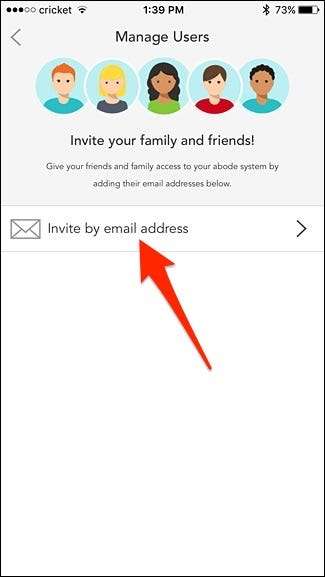
Нажмите там, где написано «Адрес электронной почты», и введите адрес электронной почты человека.
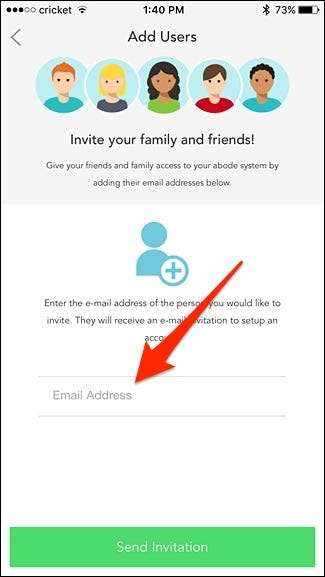
После того, как это будет введено, нажмите «Отправить приглашение» внизу.
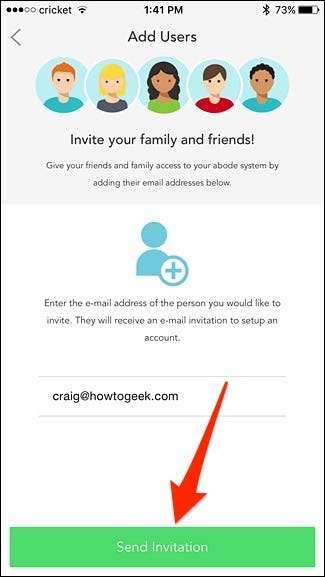
После отправки приглашения этот человек появится в списке пользователей на предыдущей странице (к которой вы автоматически вернетесь).
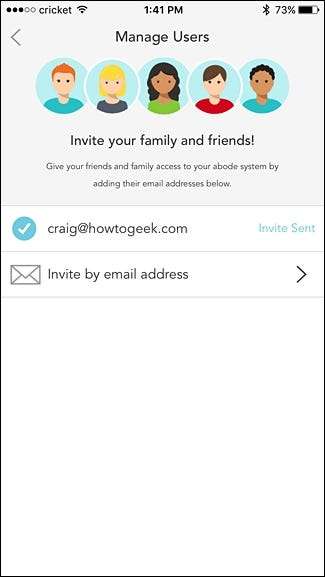
Оттуда пользователь щелкнет ссылку в полученном электронном письме и создаст свою собственную учетную запись Abode, где он будет автоматически добавлен в вашу систему Abode.
Из веб-интерфейса
Чтобы добавить пользователей из веб-интерфейса, посетите мы.годове.ком и войдите в систему, используя данные своей учетной записи Abode.
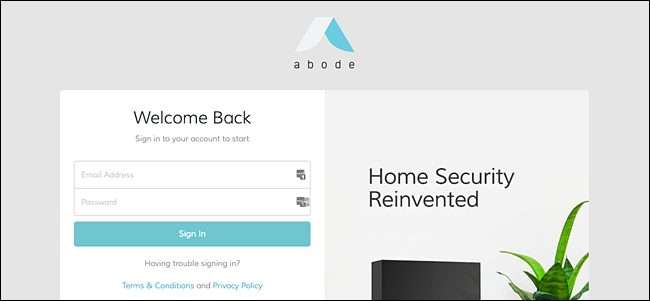
После входа в систему нажмите «Учетная запись» на левой боковой панели.

Выберите «Общие».
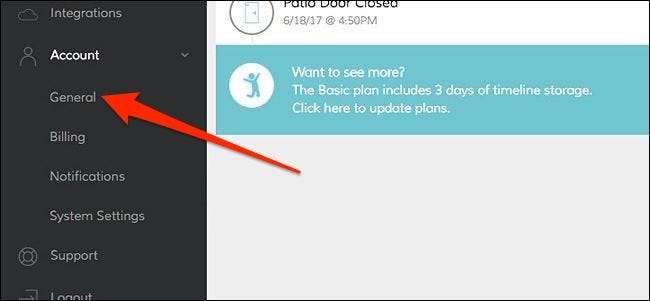
Оттуда найдите раздел «Пользователи» и нажмите «Добавить нового пользователя» в правой части экрана.
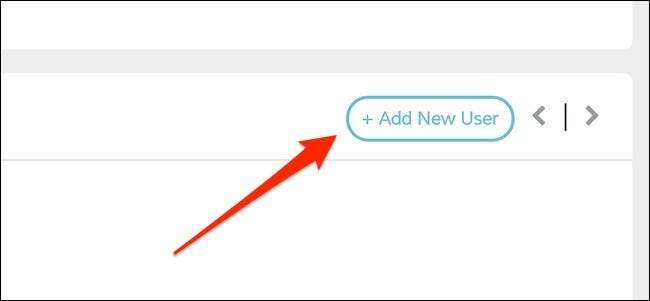
Появится всплывающее окно, в котором вы должны ввести имя, адрес электронной почты и номер телефона человека. Да, как ни странно, вы должны вводить их номер телефона в веб-интерфейсе, но не в мобильном приложении.
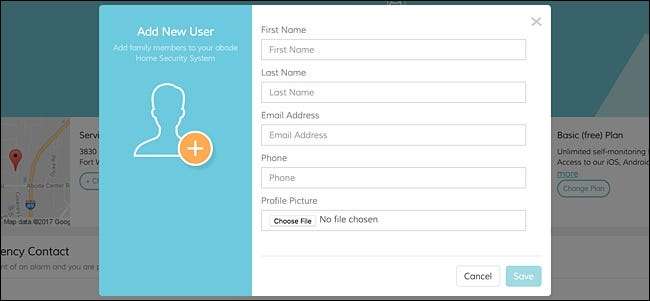
Вы также можете загрузить фотографию профиля этого пользователя. Когда все будет готово, нажмите «Сохранить».
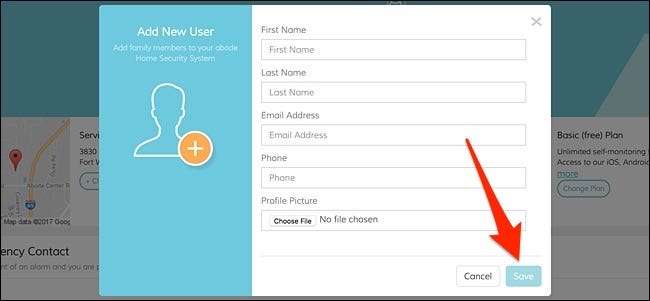
Теперь пользователь появится в списке пользователей, где вы можете изменить или удалить этого пользователя в любое время.